Importować kontakty Outlook do Windows Live Mail

Czy nadal używasz Windows Live Mail do Hotmaila lub innych e-maili? Dowiedz się tutaj, jak importować kontakty Outlook do desktopowej aplikacji Windows Live Mail.

Tryb ciemny to funkcja dostępna w niemal każdej aplikacji, w tym Outlook. Pomaga oszczędzać energię baterii i wygląda dobrze. Dlatego wielu użytkowników chce włączyć tryb ciemny w Outlook. Jest to łatwiejsze dla oczu i nadaje aplikacji nowy wygląd. Włączenie trybu ciemnego w Outlook jest szybkie i łatwe, a zmiany można wprowadzać w dowolnym momencie. Czytaj dalej, aby dowiedzieć się, jak uzyskać tryb ciemny w Outlook na komputerze, urządzeniu z systemem Android i iPadzie.
SPIS TREŚCI
Jak włączyć tryb ciemny w Outlook na Windows 11
Aby włączyć tryb ciemny w aplikacji Outlook, otwórz ją na komputerze z systemem Windows. Jeśli korzystasz z nowego wyglądu Outlook, powinieneś zobaczyć zębatkę w prawym górnym rogu. Możesz włączyć nowy wygląd dla Outlooka, przełączając go w prawym górnym rogu starego projektu.
Kiedy nowy wygląd jest włączony, kliknij zębatkę i przejdź do Ustawienia. W oknie Ustawienia kliknij na Ogólne, a następnie na Wygląd.
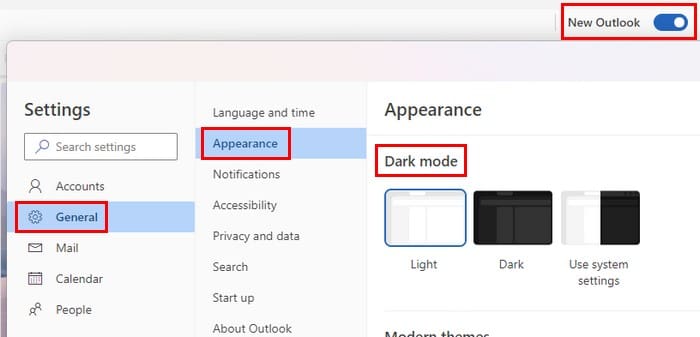
Na górze zobaczysz opcje:
Pod sekcją Nowoczesne motywy zobaczysz dwie dodatkowe opcje dla trybu ciemnego. Jedna z opcji nada Outlookowi wygląd trybu ciemnego, ale z obrazem ośnieżonych gór. Jeśli wybierzesz pierwszą opcję, zobaczysz tylko obraz dwóch kopert z komunikatem, który mówi: wybierz element do przeczytania poniżej nich. Zobaczysz, jak wyglądają, gdy na nie klikniesz. W ten sposób możesz je zmienić, jeśli nie podoba ci się to, co widzisz w podglądzie.
Przewijając w dół do sekcji Wygląd, zobaczysz więcej motywów. Większość nie jest motywem ciemnym, ale jest kilka do wyboru.
Włączanie trybu ciemnego dla Outlook na iPad
Jeśli korzystasz z Outlook na swoim iPadzie, zębatka do przejścia do Ustawień będzie w innym miejscu. Gdy otworzysz aplikację, stuknij w zębatkę w lewym dolnym rogu ekranu. Przesuń w dół, aż znajdziesz opcję Wygląd. Stuknij w Wygląd, a na górze (Pod sekcją Motyw) możesz wybierać spośród takich opcji jak:
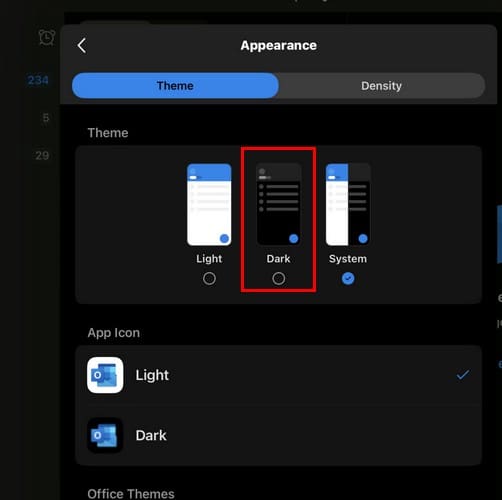
W sekcji Ikona aplikacji możesz również zastosować opcję trybu ciemnego do ikony aplikacji. Zmieni się tutaj kolor tła, nie kolory na ikonie. Jeśli wybierzesz inny kolor tła, otrzymasz potwierdzenie, że zmiana została dokonana. Gdy już tam jesteś, możesz także wybrać gęstość swojej skrzynki odbiorczej. Możesz wybierać spośród:
Włączanie trybu ciemnego w Outlook na Android
Aby włączyć tryb ciemny dla użytkowników Androida, otwórz aplikację ustawienia urządzenia, ponieważ aplikacja będzie korzystać z motywu, który masz dla swojego urządzenia z systemem Android. Możesz to zmienić, przechodząc do:
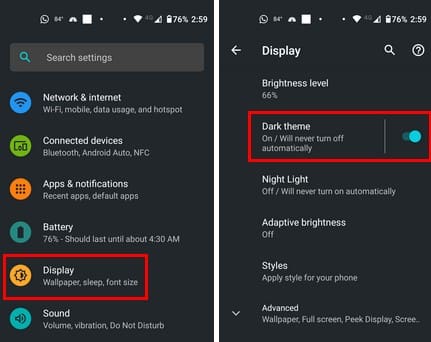
Otwórz aplikację Outlook, a motyw ciemny, który ostatnio zastosowałeś na swoim telefonie, również zastosuje się do aplikacji.
Dalsze Czytanie
Istnieją inne aplikacje, które możesz włączyć w trybie ciemnym. Na przykład tryb ciemny dla Microsoft Teams jest dostępny, a także dostępny na Facebooku. Inne aplikacje, w których możesz znaleźć funkcję trybu ciemnego to WhatsApp i Snapchat.
Podsumowanie
Tryb ciemny znacznie ułatwia przeglądanie ekranu. Nic dziwnego, że wiele osób włącza go w innych aplikacjach, a teraz wiesz, jak go włączyć w Outlook. Kroki mogą się nieco różnić w zależności od urządzenia, ale nie powinno być zbyt wiele różnic. Czy używasz trybu ciemnego we wszystkich swoich aplikacjach? Podziel się swoimi przemyśleniami w komentarzach poniżej i pamiętaj, aby udostępnić artykuł innym w mediach społecznościowych.
Czy nadal używasz Windows Live Mail do Hotmaila lub innych e-maili? Dowiedz się tutaj, jak importować kontakty Outlook do desktopowej aplikacji Windows Live Mail.
Dowiedz się, jak zapobiec przekazywaniu wiadomości e-mail przez odbiorców w programie Microsoft Outlook.
Czy używasz Gmail jako kopii zapasowej dla osobistego lub profesjonalnego e-maila Outlook? Dowiedz się, jak eksportować kontakty z Outlooka do Gmail, aby je zabezpieczyć.
Pokażemy Ci, jak ustawić automatyczną wiadomość poza biurem w Microsoft Outlook lub Outlook Web Access.
Poradnik, który przeprowadzi Cię przez proces włączania lub wyłączania dodatków (pluginów) w Microsoft Outlook.
Rozwiąż błąd Nie można utworzyć pliku, który występuje w programie Microsoft Outlook, gdy próbujesz otworzyć załącznik.
Włącz potwierdzenie dostarczenia lub przeczytania wiadomości wysłanej z programu Microsoft Outlook 2019 lub 2016, aby zwiększyć kontrolę nad komunikacją.
Rozwiąż problem, gdy program Outlook nie wyświetla obrazów podpisu, upewniając się, że tworzenie wiadomości odbywa się w formacie HTML.
Przeczytaj artykuł, aby dowiedzieć się, jak przywrócić wiadomość e-mail w programie Outlook. Bardzo przydatne narzędzie do wycofania wiadomości po jej wysłaniu.
Nie jesteś fanem nowej aplikacji Outlook? Oto, jak zmienić widok aplikacji Outlook z powrotem na starą wersję na komputerze z systemem Windows lub Mac.
Aplikacja Outlook Lite dla systemu Android jest dostępna w sklepie Google Play. Aplikacja oferuje te same funkcje, ale jest zoptymalizowana pod kątem lekkich telefonów.
Jedna aplikacja poczty e-mail Outlook dla systemu Windows 11 wyciekła do sieci, ujawniając więcej informacji na temat projektu i funkcjonalności.
Jeśli widzisz zgłoszony błąd wysyłania i odbierania „0x80004005”: Operacja nie powiodła się w programie Outlook, wykonaj poniższe czynności, aby rozwiązać problem.
Jeśli nieprzypięte aplikacje i programy ciągle pojawiają się na pasku zadań, możesz edytować plik Layout XML i usunąć niestandardowe linie.
Usuń zapisane informacje z funkcji Autofill w Firefoxie, postępując zgodnie z tymi szybkim i prostymi krokami dla urządzeń z systemem Windows i Android.
W tym samouczku pokażemy, jak wykonać miękki lub twardy reset na urządzeniu Apple iPod Shuffle.
Na Google Play jest wiele świetnych aplikacji, w które warto się zaangażować subskrypcyjnie. Po pewnym czasie lista subskrypcji rośnie i trzeba nimi zarządzać.
Szukając odpowiedniej karty do płatności, można się mocno zdenerwować. W ostatnich latach różne firmy opracowały i wprowadziły rozwiązania płatności zbliżeniowych.
Usunięcie historii pobierania na urządzeniu z Androidem pomoże zwiększyć przestrzeń dyskową i poprawić porządek. Oto kroki, które należy podjąć.
Ten przewodnik pokaże Ci, jak usunąć zdjęcia i filmy z Facebooka za pomocą komputera, urządzenia z systemem Android lub iOS.
Spędziliśmy trochę czasu z Galaxy Tab S9 Ultra, który idealnie nadaje się do połączenia z komputerem z systemem Windows lub Galaxy S23.
Wycisz wiadomości tekstowe w grupie w Androidzie 11, aby kontrolować powiadomienia dla aplikacji Wiadomości, WhatsApp i Telegram.
Wyczyść historię URL paska adresu w Firefox i zachowaj sesje prywatne, postępując zgodnie z tymi szybkim i łatwymi krokami.

















